Android进阶系列 - 小视频录制取消及播放
公司项目需要加一个小视频录制,发布在咨询。这不是什么新的东西,在网上一搜,捣鼓捣鼓就有了。功能实现了,我就把这个模块抽离出来,做个记录。如果有需求和我这个差不多的,直接拿去改改就ok了。当然我这个也是参考了博客还有git上很多同道的视频录制相关的东西整理出来的。二话不说,先看看效果吧
制作的gif图有噪点没办法啊。还是看看截图吧

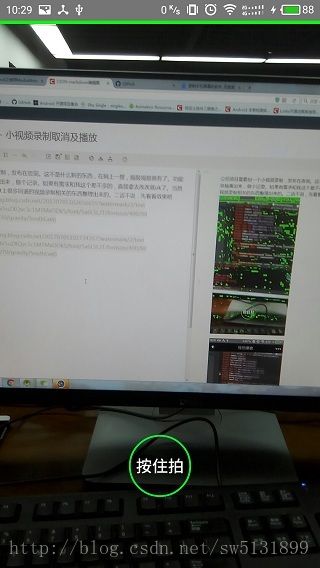
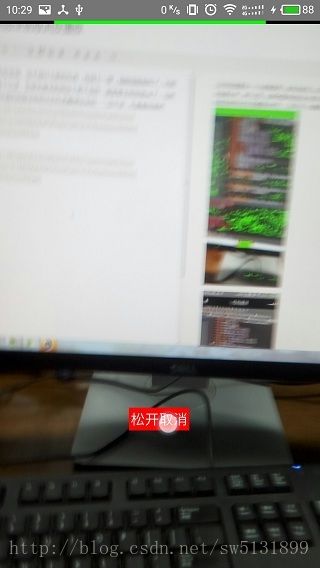
好吧,都是恍恍惚惚红红火火~。不过这些都是小事儿,我最后会把代码放在git上,需要的朋友自己去拉下来跑一下就知道效果了。
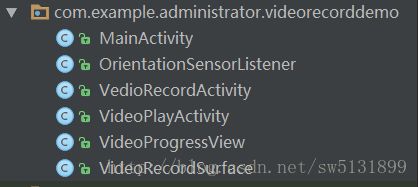
一共就是这些类。当然最重要还是VideoRecordSurface这个类里面的逻辑,对摄像头做了各种初始化,设置还有录制的视频质量,时间等相关设置。
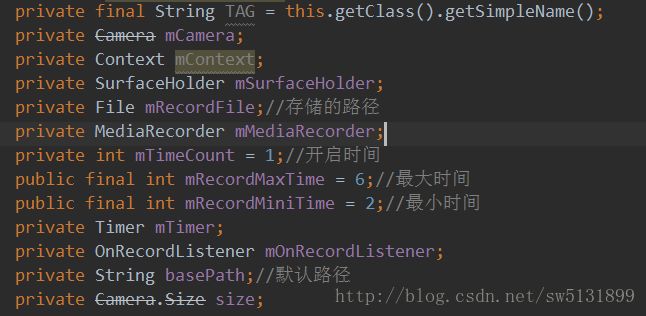
视频存放的默认地址,在外面设置,这样不用每次都去修改里面的代码嘛。相关的最小录制时间,最大录制时间,我们老板说了,微信只能录6秒,那咱们也要录6秒。时间短了就算没录上。好吧,加了两个限制参数就ok了。当然还要能手动取消录制啊。这个需要在onTouch的事件中做处理了。当然还要录制视频的第一帧做显示,还要有个进度条,为了让用户知道自己录制了多少嘛。好吧,这些都easy。
问题一个一个来解决:
1、如何拿到视频第一帧?
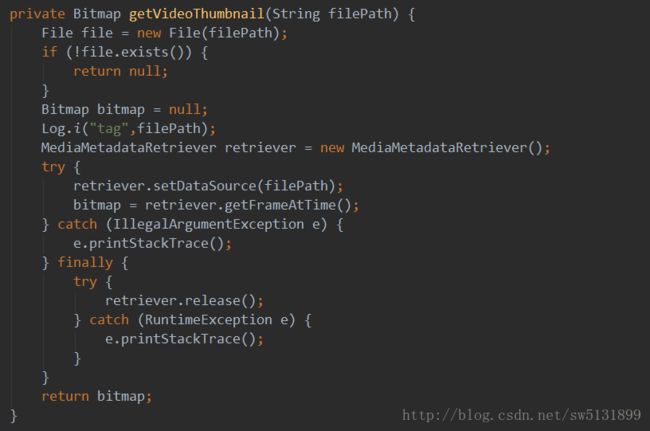
谷歌提供的媒体相关api中有个 MediaMetadataRetriever,设置资源来源之后。可以获取该资源相关的信息。ok了。
2、如何展示进度条,自定义进度条。
自定义一个不就Ok了,一条线,主要的还是如何更新,把更新相关设置暴露给调用层。需要几秒,就设置几秒,开启一个线程,然后每一秒回调更新UI就搞定了,这里要调用postInvalidate();
public class VideoProgressView extends View {
private Paint mProgressPaint;//进度条的画笔
private int mProgress = 0;//进度条
private int mHeight;
private int mWidth;
private Handler mHandler;
public VideoProgressView(Context context) {
this(context, null);
}
public VideoProgressView(Context context, AttributeSet attrs) {
this(context, attrs, -1);
}
public VideoProgressView(Context context, AttributeSet attrs, int defStyleAttr) {
super(context, attrs, defStyleAttr);
setBackgroundColor(Color.TRANSPARENT);
mHandler = new Handler(Looper.getMainLooper());
}
private Paint getDefaultPaint() {
if (mProgressPaint == null) {
mProgressPaint = new Paint();
mProgressPaint.setAntiAlias(true);
mProgressPaint.setColor(Color.GREEN);
mProgressPaint.setStyle(Paint.Style.FILL_AND_STROKE);
mProgressPaint.setStrokeWidth(mHeight * 2);
}
return mProgressPaint;
}
@Override
protected void onMeasure(int widthMeasureSpec, int heightMeasureSpec) {
mWidth = measureWidth(widthMeasureSpec);
mHeight = measureHeight(heightMeasureSpec);
setMeasuredDimension(widthMeasureSpec, heightMeasureSpec);
}
private int measureWidth(int widthMeasureSpec) {
int width;
int widthMode = MeasureSpec.getMode(widthMeasureSpec);
int widthSize = MeasureSpec.getSize(widthMeasureSpec);
if (widthMode == MeasureSpec.EXACTLY) {
// Parent has told us how big to be. So be it.
width = widthSize;
} else {
width = 200;
if (widthMode == MeasureSpec.AT_MOST) {
width = Math.min(width, widthSize);
}
}
return width;
}
private int measureHeight(int heightMeasureSpec) {
int height;
int heightMode = MeasureSpec.getMode(heightMeasureSpec);
int heightSize = MeasureSpec.getSize(heightMeasureSpec);
if (heightMode == MeasureSpec.EXACTLY) {
// Parent has told us how big to be. So be it.
height = heightSize;
} else {
height = 50;
if (heightMode == MeasureSpec.AT_MOST) {
height = Math.min(heightMeasureSpec, height);
}
}
return height;
}
@Override
protected void onDraw(Canvas canvas) {
super.onDraw(canvas);
float startX = mProgress;
float startY = mHeight;
float stopX = mWidth - mProgress;
float stopY = mHeight;
canvas.drawLine(startX, startY, stopX, stopY, getDefaultPaint());
}
/**
* 设置进度条
*
* @param second 秒
*/
public void startProgress(final int second) {
isProgress = true;
setVisibility(VISIBLE);
new Thread(new Runnable() {
@Override
public void run() {
int count = mWidth / 2;
int sleepTime = second * 1000 / count;
for (int i = 0; i < count; i++) {
if ((i == count - 1) || !isProgress) {
mHandler.post(new Runnable() {
@Override
public void run() {
setVisibility(INVISIBLE);
}
});
break;
} else {
mProgress = i;
postInvalidate();
SystemClock.sleep(sleepTime);
}
}
}
}).start();
}
private boolean isProgress;
public void stopProgress() {
isProgress = false;
}
}3、如何实现手动取消呢?
这个需要在录制的Activity里做文章了,自定义的Surface保证功能单一,只是摄像头视频录制相关设置。我们首先要分析点击录制那个按钮有几个状态。第一,点下去,是开始录制视频。第二,一直按着,滑动到按钮范围外取消。第三、抬起。抬起时需要判断抬起位置和按住的时间长短是否达到了最短时间。这就是onTouch的三个状态。那么就设置button的onTouch了。
btnStart.setOnTouchListener(new View.OnTouchListener() {
private float moveY;
private float moveX;
Rect rect = new Rect();
boolean isInner = true;
@Override
public boolean onTouch(View v, MotionEvent event) {
switch (event.getAction()) {
case MotionEvent.ACTION_DOWN: {
//按住事件发生后执行代码的区域
tvTips.setVisibility(View.VISIBLE);
videoRecordSurface.record(VedioRecordActivity.this,listener.getOrientationHintDegrees());
videoProgressView.startProgress(videoRecordSurface.mRecordMaxTime);
break;
}
case MotionEvent.ACTION_MOVE: {
//移动事件发生后执行代码的区域
if (rect.right == 0 && rect.bottom == 0) {
btnStart.getFocusedRect(rect);
}
moveX = event.getX();
moveY = event.getY();
if (moveY > 0 && moveX > 0 && moveX <= rect.right && moveY <= rect.bottom) {
//内
isInner = true;
if (!"移开取消".equals(tvTips.getText().toString().trim())) {
tvTips.setBackgroundColor(Color.TRANSPARENT);
tvTips.setTextColor(getResources().getColor(R.color.video_green));
tvTips.setText("移开取消");
}
btnStart.setVisibility(View.INVISIBLE);
} else {
//外
isInner = false;
if (!"松开取消".equals(tvTips.getText().toString().trim())) {
tvTips.setBackgroundColor(Color.RED);//getResources().getColor(android.R.color.holo_red_dark));
tvTips.setTextColor(Color.WHITE);
tvTips.setText("松开取消");
}
}
break;
}
case MotionEvent.ACTION_UP: {
//松开事件发生后执行代码的区域
tvTips.setVisibility(View.INVISIBLE);
videoProgressView.stopProgress();
if (iTime <= videoRecordSurface.mRecordMiniTime || (iTime < videoRecordSurface.mRecordMaxTime && !isInner)) {
if (isInner) {
Toast.makeText(VedioRecordActivity.this, "录制时间太短", Toast.LENGTH_SHORT).show();
} else {
//
}
videoRecordSurface.stopRecord();
videoRecordSurface.repCamera();
btnStart.setVisibility(View.VISIBLE);
} else if(iTime < videoRecordSurface.mRecordMaxTime){
videoRecordSurface.stop();
}
break;
}
default:
break;
}
return false;
}
});好啦。录制,保存,取消,时间长短,进度条都解决了。代码就不都贴出来了,上传到git上吧,有需要的自己拉下来瞅瞅。亲测有效。觉得有用给个star,谢谢了 。
git地址:https://github.com/SingleShu/VideoRecord